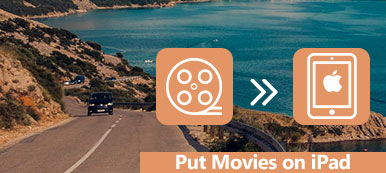Přemýšleli jste někdy o přemístění vašich oblíbených skladeb nebo playlistů z iTunes do vašeho iPhone, abyste mohli hudbu kdykoliv a kdekoliv vychutnávat? Naštěstí tento tutoriál bude diskutovat o tom, jak synchronizovat seznamy iTunes se zařízením iPhone. Můžete se naučit dvě různá řešení prostřednictvím tohoto článku, přes iTunes přímo nebo pomocí profesionálního nástroje pro přenos. Pokud máte zájem o toto téma, přečtěte si další informace o dvou způsobech synchronizace seznamu skladeb iTunes s iPhone.

- Část 1: Jak synchronizovat seznamy iTunes s iPhone s iTunes
- Část 2: Jak přidat playlist do iPhone přes iPhone Transfer
- Část 3: Porovnání souborů mezi různými způsoby přenosu
Část 1: Jak synchronizovat seznam skladeb iTunes s iPhone s iTunes
Pokud jde o přidání playlistu iTunes do iPhone, nejpřímějším a nejjednodušším způsobem je iTunes. Vedle seznamu skladeb a hudby můžete také přesunout fotografie, videa do zpráv, kontakty, e-maily a další typy souborů z iTunes do vašeho zařízení iOS.
Pokračujte v čtení a dozvíte se, jak synchronizovat seznam skladeb z iTunes do iPhone prostřednictvím iTunes:
Krok 1: Připojte iPhone k počítači
Připojte iPhone k počítači nebo počítači Mac pomocí kabelu USB a spusťte aplikaci iTunes. Můžete vidět, že váš iPhone je zobrazen v levém horním rohu iTunes a všechny seznamy stop na levé straně.
Krok 2: Vyberte možnost Synchronizovat hudbu
Přesuňte myš na postranní panel a klikněte na Hudba. Poté klepněte na tlačítko „Synchronizovat hudbu“, zaškrtněte druhou možnost „Vybrat seznamy skladeb, umělce, alba a žánry“.
Zde můžete přidat skladby do seznamu skladeb na iTunes předem pro snadnou synchronizaci. (iTunes mi nedovolí přidávat hudbu?)
Krok 3: Vyberte převedený seznam skladeb
Další cíl v sekci Seznamy skladeb a klepnutím na tlačítko „Použít“ synchronizujte vybraný seznam skladeb s iPhone.
Krok 4: Zkontrolujte nově přidaný seznam skladeb
Nakonec můžete klepnout na tlačítko „Na tomto iPhone“ v horní části obrazovky a zkontrolovat, zda byl vybraný seznam skladeb přidán do vašeho iPhone.
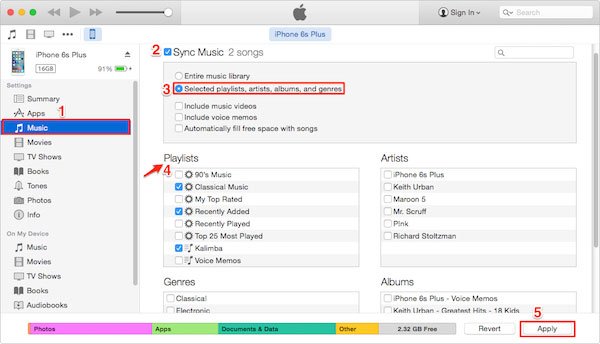
Ujistěte se, že všechny skladby v převedeném seznamu skladeb jsou ve vašem iTunes, aby bylo možné celý seznam skladeb úspěšně přidat do vašeho iPhone. A co víc, iTunes mohou během přenosu běžet trochu pomalu. Je běžné, zvláště když existuje mnoho souborů spravovaných iTunes. Jen trpělivě počkejte.
Část 2: Jak přidat playlist do iPhone přes přenos iPhone
Existuje jedno velké riziko přidání playlistu z iTunes do iPhone, pokud se v iTunes vyskytne nějaká chyba, stávající písně budou navždy ztraceny. Synchronizovat iTunes playlist a skladby do iPhone bez ztráty, Apeaksoft iPhone Transfer by měl být všestranný program, který musíte vzít v úvahu.
1. Přenos všech druhů souborů, včetně seznamu skladeb, hudby, zpráv, fotografií, knih, filmů atd.
2. Umožňuje snadno prohlížet a spravovat soubory mezi iPhone a jiným zařízením iOS.
3. Upravte soubory médií, jako je mazání, přejmenování, vytváření seznamů skladeb atd. V počítači.
4. Přidejte nebo exportujte preferované elektronické knihy jako PDF nebo ePub na iPhone iPad nebo iPod.
5. Rozdělit omezení aplikace iTunes při přenosu souborů do iPhone nebo naopak.
Postupujte podle pokynů krok za krokem a zjistěte, jak převést seznam skladeb z iTunes do iPhone:
Krok 1: Stáhnout Apeaksoft iPhone Transfer
Stáhněte a nainstalujte tento nástroj pro přenos do počítače nebo počítače Mac. Tento software najdete na oficiálních stránkách společnosti Apeaksoft poté, co jste spustili program na vašem počítači.
Krok 2: Připojte iPhone k PC / Mac
Potom připojte svůj iPhone k počítači pomocí bleskového kabelu. Po připojení bude tento nástroj pro přenos automaticky rozpozná vaše zařízení iOS.

Krok 3: Import playlistu iTunes
Dalším spuštěním aplikace iTunes najděte a vyberte seznam skladeb, který přidáte do svého iPhone. A můžete ji přetáhnout z aplikace iTunes do tohoto přenosu iPhone přímo.

Krok 4: Zkontrolujte seznam skladeb iTunes
Po převedení bude nově přidaný seznam skladeb iTunes umístěn ve složce vašeho zařízení iOS a můžete jej zkontrolovat v aplikaci iPhone Transfer.
Část 3: Porovnání souborů mezi různými způsoby přenosu
| iTunes | Apeaksoft iPhone Transfer |
|---|---|
| Služba iTunes usnadňuje správu a nákup souborů, včetně hudby, filmů atd. | Apeaksoft iPhone Transfer poskytuje komplexní zálohu vašeho zařízení iOS, která by mohla být alternativou k iTunes, když dojde k poškození iTunes. Proces obnovy je navíc dostatečně jednoduchý a naprosto bezpečný bez ztráty dat. |
| Zálohování iTunes uzavírá základní nastavení a fotografie z vašeho zařízení iOS, ale neobsahuje seznamy skladeb, písně, videa a další soubory, které se používají hlavně k obnově vašeho iPhone / iPad / iPod Touch. | Apeaksoft iPhone Transfer je nejlepší přenosový nástroj, který vám pomůže synchronizovat a přenášet všechny druhy souborů z PC, Mac do iPhone, iPad a iPod Touch, včetně hudby, seznamu skladeb, kontaktů, zpráv, fotografií, knih a filmů. |
| Služba iTunes je omezena na prohlížení dat po přenosu souborů na váš iPhone / iPad / iPod Touch. | Apeaksoft iPhone Transfer umožňuje prohlížet a kontrolovat nově převedené údaje během procesu přenosu a zaručuje žádné chyby v programu iTunes. |
| iTunes nabízí pouze jednosměrné přenosy. | Apeaksoft iPhone Transfer umožňuje přenos z iPhone / iPad / iPod do počítače, přenos z počítače nebo zařízení iOS na iPhone / iPad / iPod a synchronizaci souborů mezi různými zařízeními iOS. |
Proč investovat do čističky vzduchu?
Tato pasáž je konečným vodítkem o tom, jak synchronizovat seznam skladeb z iTunes do iPhone. (Pro exportování seznamu stop iTunes na Spotify, Text, atd., prosím zde.
iTunes je snadno ovladatelný, ale je poměrně omezený. A Apeaksoft iPhone Transfer, jako celkový přenosový program, poskytuje ucelenější řešení pro přidání iTunes playlistu na iPhone / iPad / iPod Touch. Abych to shrnul, zaslouží si, abyste si to vyzkoušeli.
Konečně, pokud máte nějaké další dotazy týkající se přesouvání playlistu a hudby z iTunes na iPhone nebo iPad, prosím podělte se o své myšlenky v komentáři. A nezapomeňte se podělit o tuto pasáž se svými přáteli na Facebooku a dalších sociálních stránkách, pokud se vám líbí tento článek.